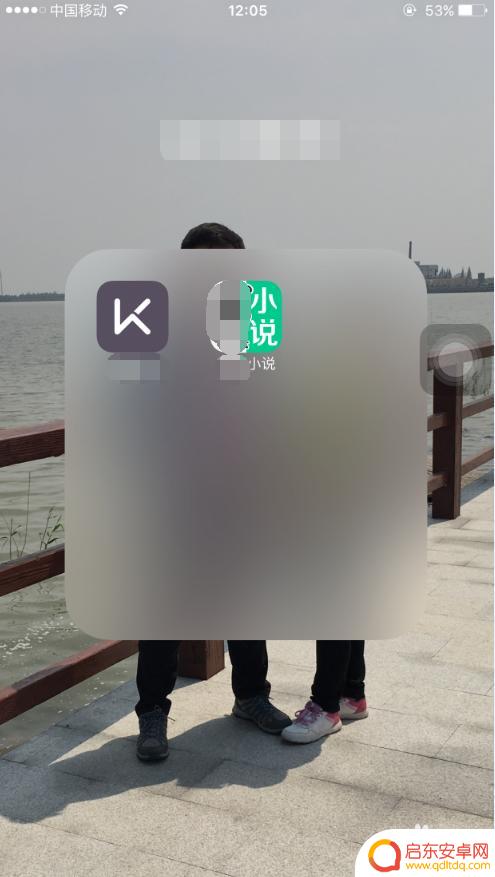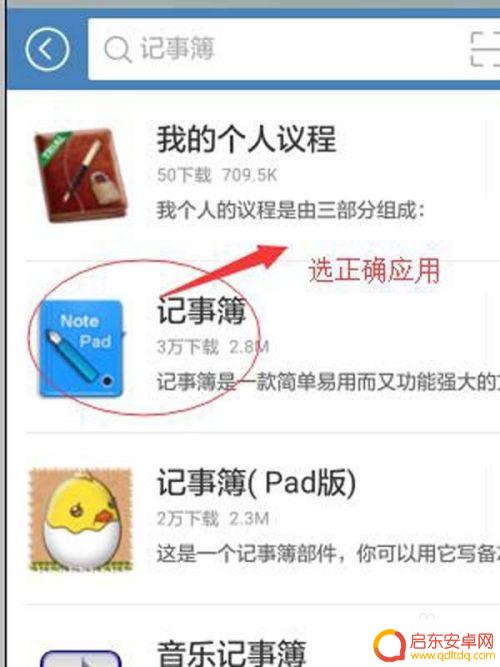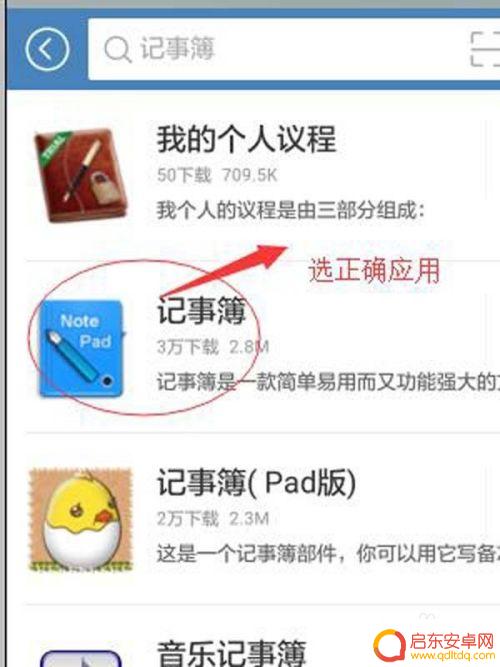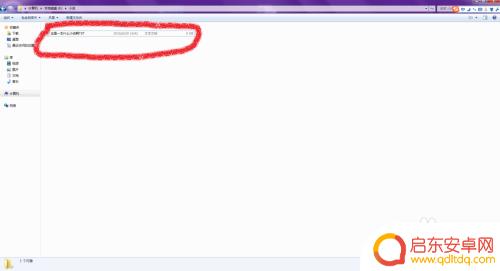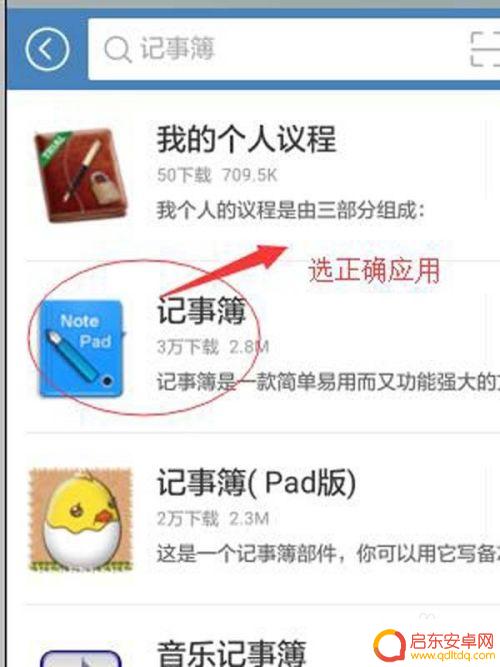手机txt怎么传到qq 将TXT电子书导入QQ阅读的步骤
随着智能手机的普及和电子书的流行,许多人喜欢用手机阅读各种电子书,有时我们可能会遇到一个问题,那就是如何将手机上的TXT电子书传输到QQ阅读中。幸运的是这个问题的解决办法并不复杂。在本文中我们将介绍一种简单的步骤,帮助你将手机上的TXT电子书成功导入到QQ阅读中,从而轻松享受阅读的乐趣。
将TXT电子书导入QQ阅读的步骤
操作方法:
1.一、电脑和手机互相传送文件有多种办法,今天我们就介绍三种简单的办法, 1、通过数据线将电脑文件传送至手机里。
2、通过微信将电脑文件传送至手机里。
3、通过电子邮件将电脑文件传送至手机里(使用网络云盘传送的可以参考此方法,因方法相似。所以网络云盘传送文件就不再这里介绍了)。

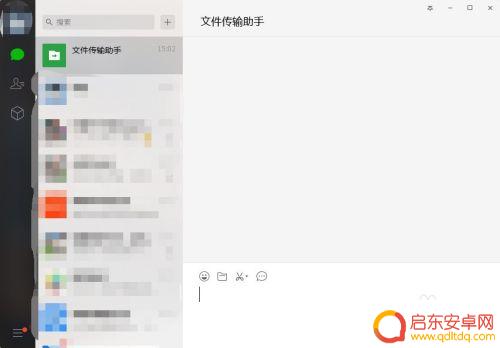
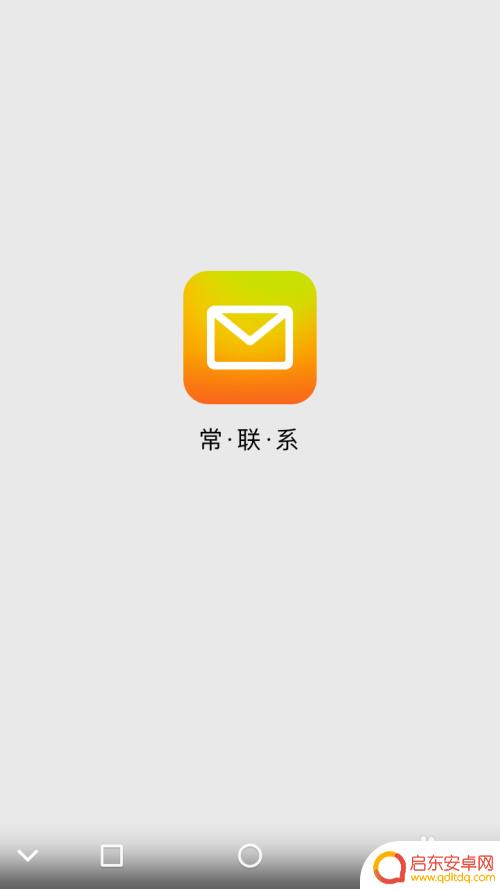
2.二、我们首先介绍第一种方式:通过数据线将电脑文件传送至手机里。
1、通过手机数据线将电脑和手机进行连接。
2、鼠标双击打开“我的电脑”找到手机存储盘,然后打开。
3、直接将电脑中的TXT格式文件拷贝到手机存储盘中即可。
4、打开手机“QQ阅读”APP,点击屏幕下方的“书架”。然后点击右上角的竖版的“···”
5、选择导入书籍,在选择“导入本地书”,点击右上方“扫描”按键,对手机进行扫描。
6、扫描完成后选择TXT格式文件电子书,然后点击下方“加入书架”即可。或选择手机文件管理,来选择TXT格式电子书。
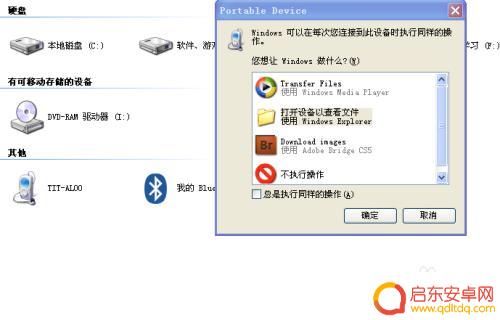
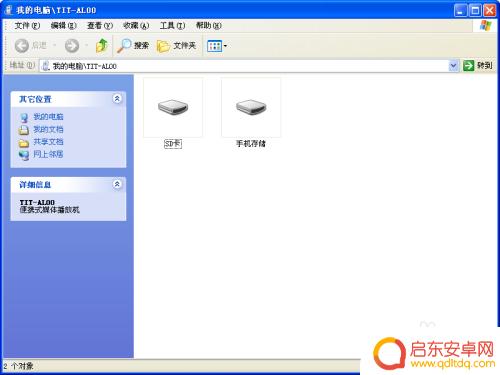
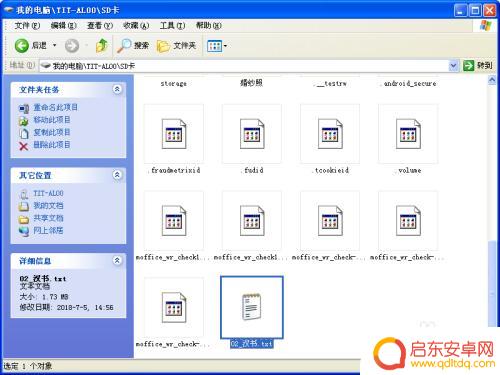
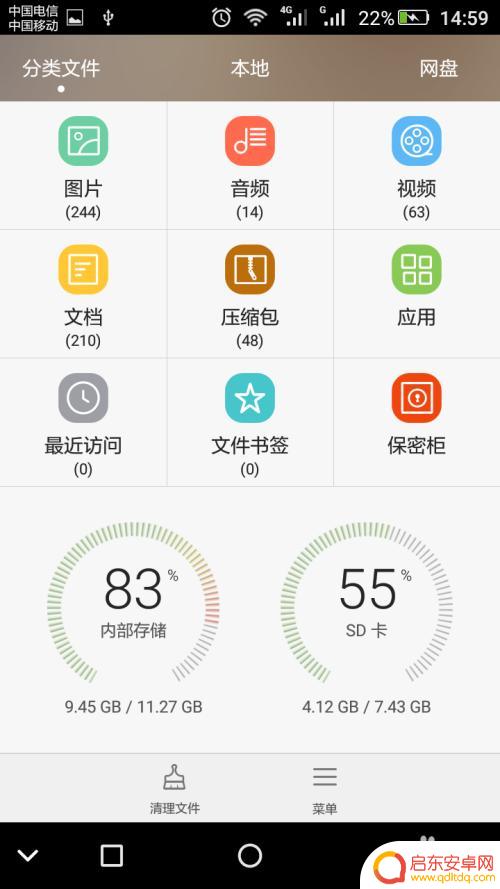
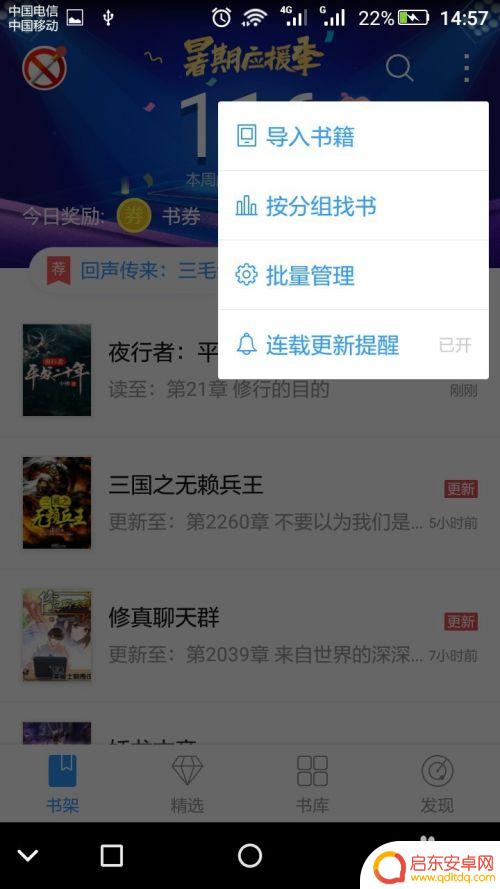
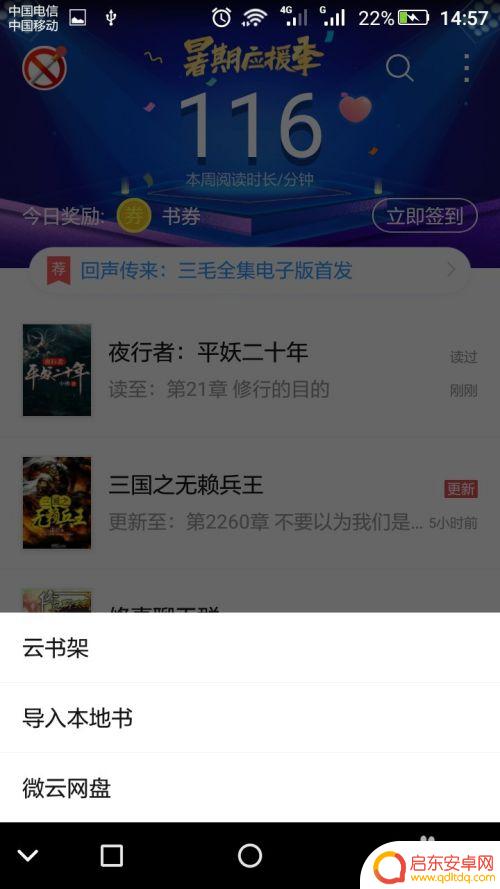
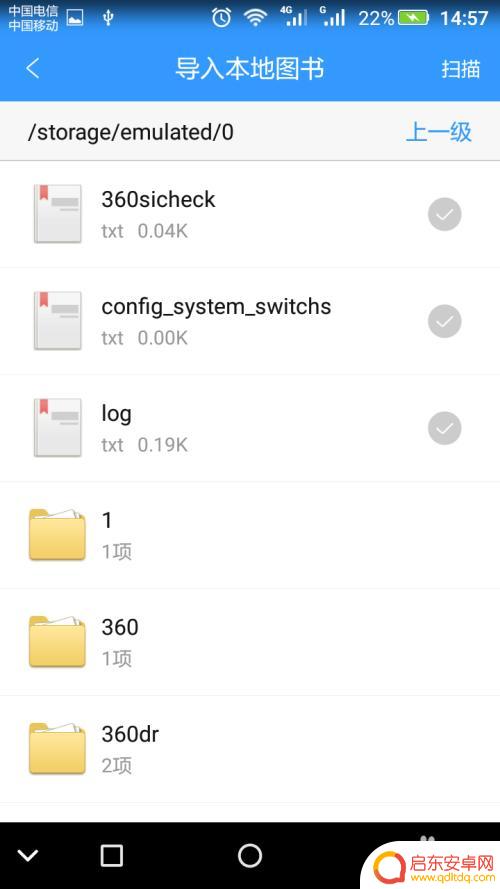
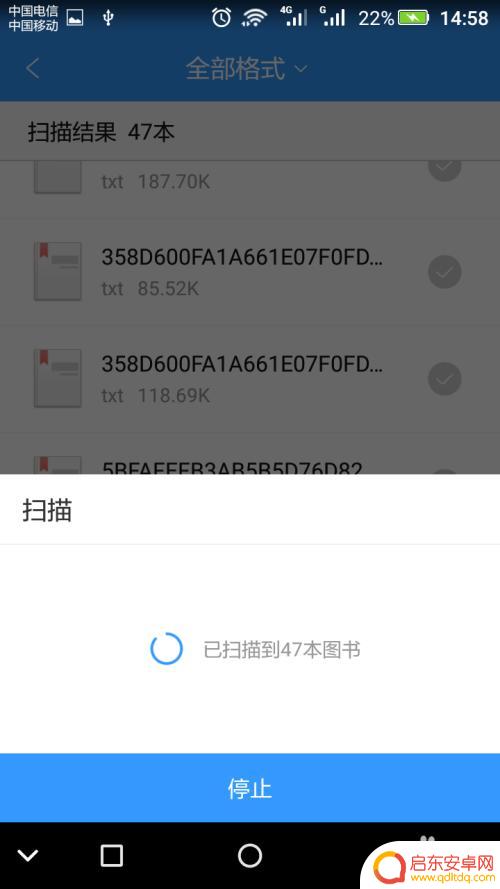
3.三、我们再次介绍第二种方式:通过微信将电脑文件传送至手机。
1、下载微信电脑端,然后点击登录。登录与手机微信同一账户,登录完成后,微信电脑端和手机端会出现一个“文件传送助手”的聊天对话框。
2、我们选择“文件传送助手”聊天对话框打开。
3、选择电脑中的TXT格式电子书,然后复制、粘贴到电脑端的“文件传送助手”中,这个时候手机版的微信将同时收到该文件。
4、点击手机版微信中的TXT格式电子书,进行打开,然后选择右上方“其他方式打开”,最后选择“QQ阅读”即可。
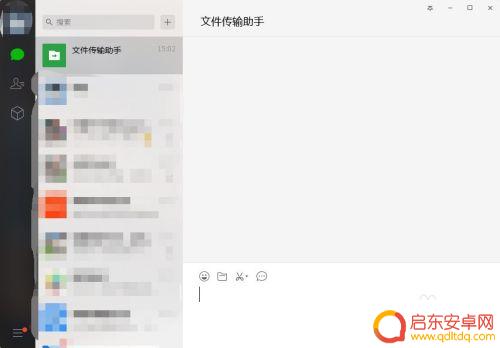
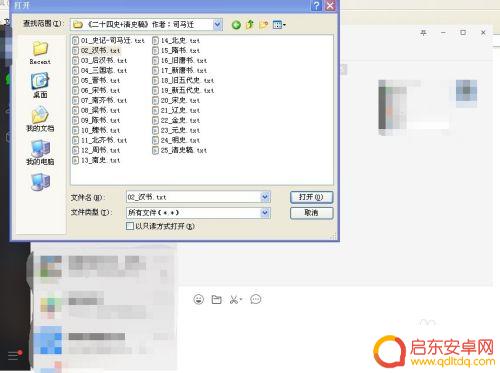
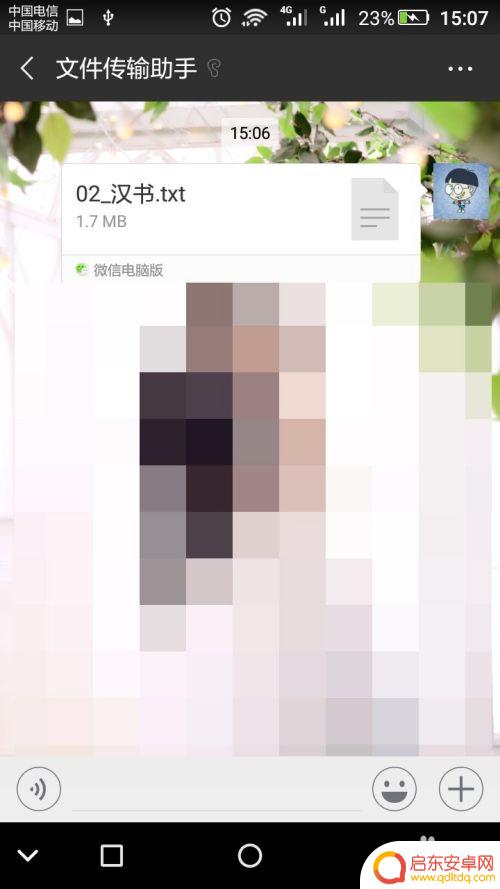
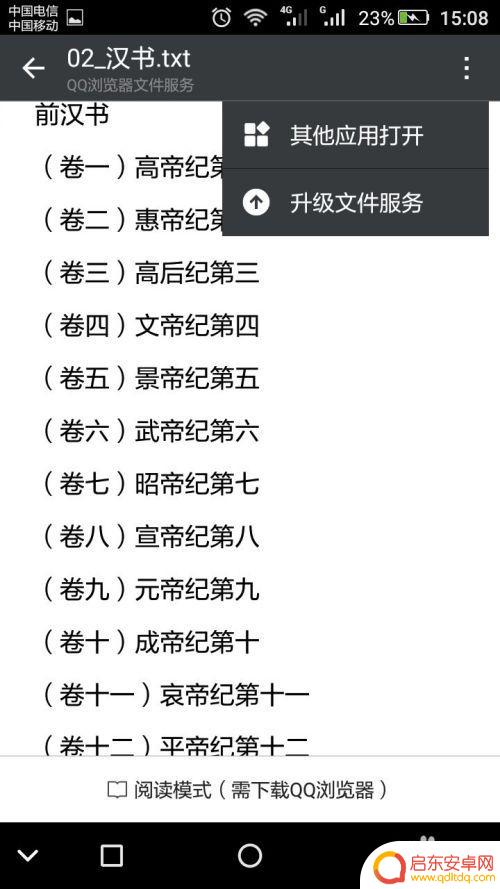
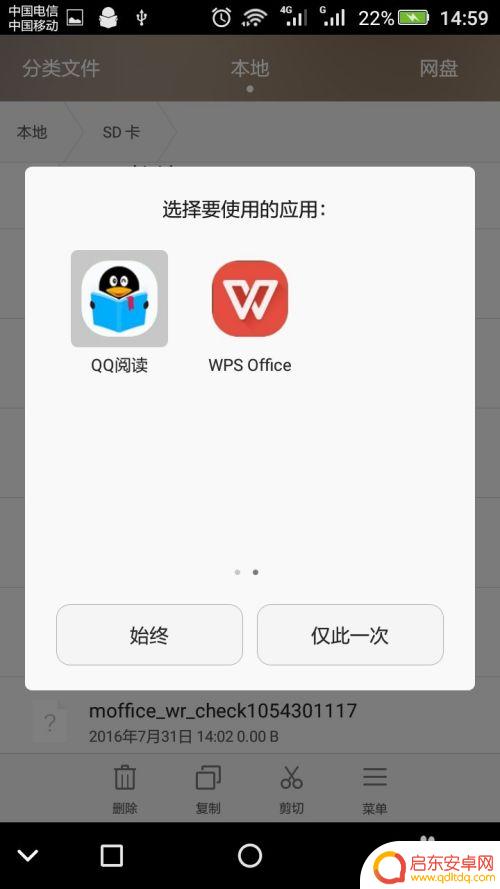
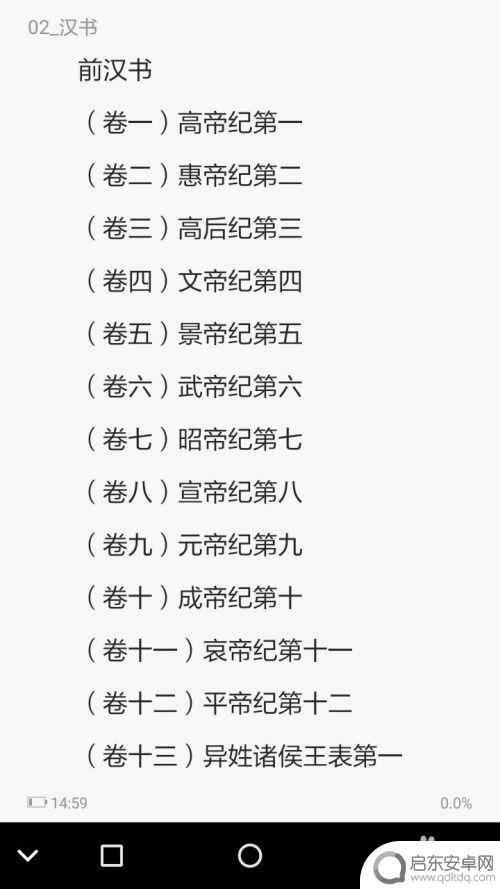
4.四、我们最后介绍第三种方式:通过电子邮件将电脑文件传送至手机里。
1、登录QQ邮箱,然后自己给自己发送邮件,发送邮件添加TXT格式电子书为附件。
2、下载手机版的QQ邮箱APP,然后登录邮箱,查收邮件,并下载TXT格式电子书,选择附件后面的竖版“···”,然后选择保存。
3、查看阅读方式可选择参考第一种方式“通过数据线将电脑文件传送至手机里”。
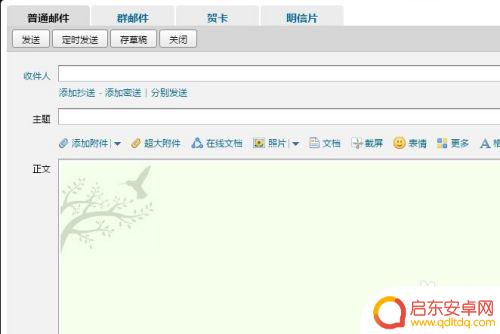
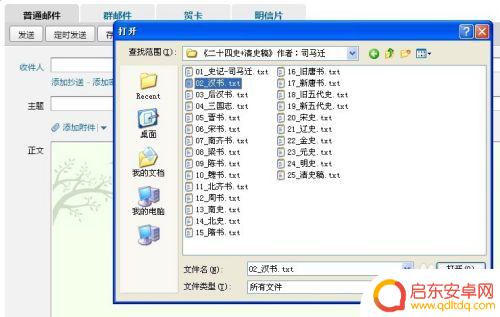
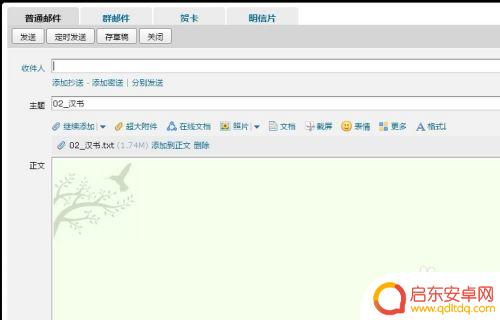
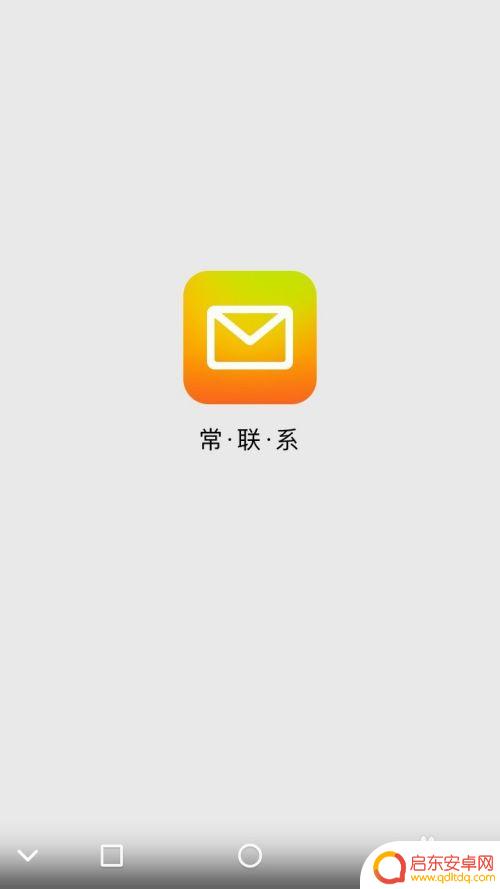
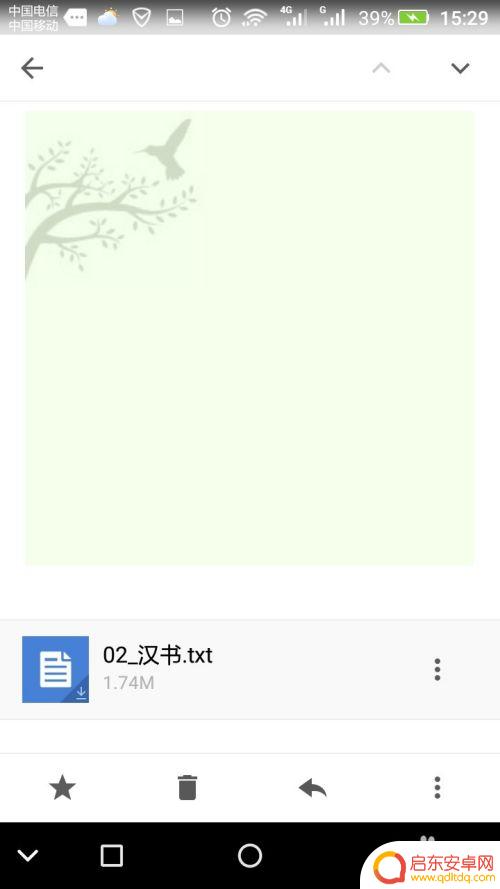
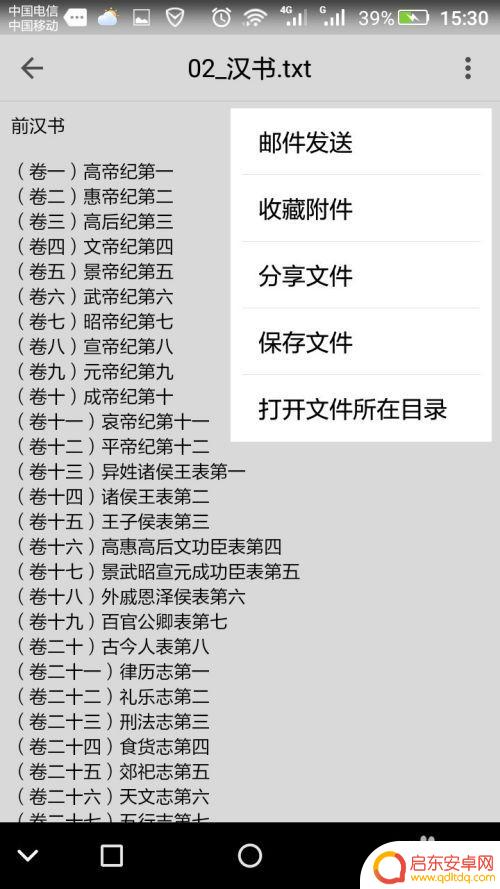
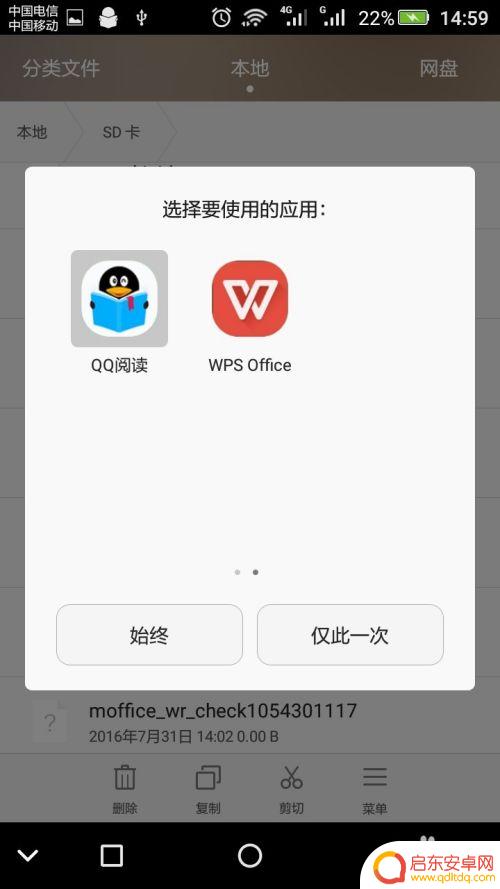
以上就是手机txt怎么传到qq的全部内容,还有不懂得用户就可以根据小编的方法来操作吧,希望能够帮助到大家。
相关教程
-
苹果手机小说怎么找到 iPhone如何下载txt格式的电子书
苹果手机小说怎么找到 iPhone如何下载txt格式的电子书?对于喜欢阅读小说的朋友们来说,手机上的小说阅读已经成为一种常见的方式,而在iPhone手机上,下载txt格式的电子...
-
手机制作txt电子书 用手机怎么转换电子书为txt格式
在当今数字化时代,手机已经成为我们生活中不可或缺的工具之一,除了通讯、社交和娱乐功能外,手机还可以帮助我们进行文档处理,如将电子书转换为txt格式。通过手机制作txt电子书,不...
-
手机怎么保存小说原稿 用手机如何制作txt格式的电子书
在现代社会中人们越来越多地倾向于使用手机来保存和阅读小说原稿,许多人可能不清楚如何正确地保存小说原稿,或者如何利用手机制作txt格式的电子书。在这篇文章中我们将探讨手机保存小说...
-
苹果手机阅读如何导入 iPhone导入电子书的两种方法及步骤详解
苹果手机作为一款备受欢迎的智能手机,不仅可以用来打电话、上网、拍照等功能,还可以作为一本移动的电子书阅读器,如何将电子书导入到iPhone手机上呢?在本文中我们将详细介绍两种方...
-
怎么用手机下载txt小说 手机如何导入TXT小说
在现代社会手机已经成为人们日常生活中不可或缺的一部分,随着移动网络的发展,手机不仅可以用来通讯、浏览网页,还可以作为阅读工具。许多人喜欢在手机上阅读TXT小说,因为手机的便携性...
-
手机上怎么做txt 手机制作txt格式电子书教程
如今,手机已经成为了我们人们日常生活中不可或缺的一部分,我们可以用手机上网、拍照、玩游戏等等。但是,你是否有想过,手机还可以用来制作电子书吗?特别是对于喜欢...
-
手机access怎么使用 手机怎么使用access
随着科技的不断发展,手机已经成为我们日常生活中必不可少的一部分,而手机access作为一种便捷的工具,更是受到了越来越多人的青睐。手机access怎么使用呢?如何让我们的手机更...
-
手机如何接上蓝牙耳机 蓝牙耳机与手机配对步骤
随着技术的不断升级,蓝牙耳机已经成为了我们生活中不可或缺的配件之一,对于初次使用蓝牙耳机的人来说,如何将蓝牙耳机与手机配对成了一个让人头疼的问题。事实上只要按照简单的步骤进行操...
-
华为手机小灯泡怎么关闭 华为手机桌面滑动时的灯泡怎么关掉
华为手机的小灯泡功能是一项非常实用的功能,它可以在我们使用手机时提供方便,在一些场景下,比如我们在晚上使用手机时,小灯泡可能会对我们的视觉造成一定的干扰。如何关闭华为手机的小灯...
-
苹果手机微信按住怎么设置 苹果手机微信语音话没说完就发出怎么办
在使用苹果手机微信时,有时候我们可能会遇到一些问题,比如在语音聊天时话没说完就不小心发出去了,这时候该怎么办呢?苹果手机微信提供了很方便的设置功能,可以帮助我们解决这个问题,下...